Har du problemer med Android-telefonen din? Kanskje en enkel omstart lett kan håndtere disse problemene, alt fra at telefonen utfører sakte, ikke svarer på noen apper som krasjer eller fryser opp, etc. For mange mennesker trykker de bare på knappen for å la enhetene være i hvilemodus, men disse problemet kan fremdeles eksistere.
Du kan være forvirret mellom tilbakestill og start på nytt. De er forskjellige forestillinger. En rask omstart kan hjelpe deg, da en slik prosess vil hjelpe deg med å slå av appene du åpner og renser enhetsminnet raskt, som vil håndtere flere tilfeldige problemer. Men hvis du tilbakestiller en Android-telefon, kan du miste filer. Men vet du hvordan du kan starte / starte Android-telefonen på riktig måte? Ettersom det er forskjellige Android-telefoner, kan du stole på denne artikkelen og finne din passende måte å starte telefonen på nytt.
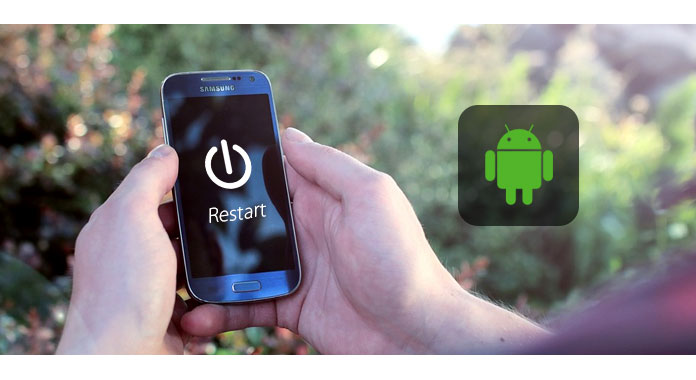
Noen apper ser ut til å være frosne? Når telefonen din fryser, kanskje fordi du har åpnet for mange applikasjoner samtidig, kan du prøve å starte telefonen på nytt med fysiske taster umiddelbart.
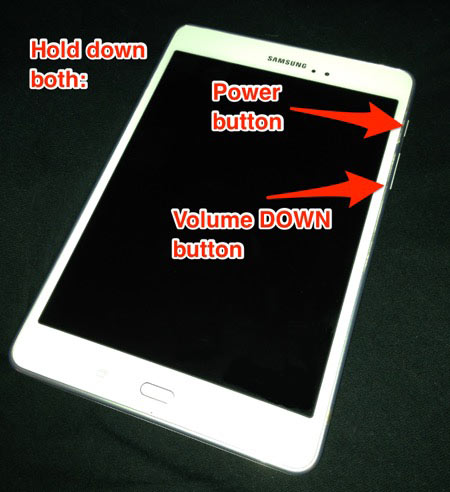
Trykk og hold på strømknappen på Android-enheten og Volum ned-tasten i minst 5 sekunder, eller til skjermen slås av.
Slipp knappene når du ser skjermen lyse opp igjen. I stedet for den vanlige velkomstskjermen, vises en svart skjerm som viser en liste over tekstalternativer som "Slå av", "Start på nytt" eller "Flymodus". Velg å starte / starte Android-telefonen på nytt.
Strømnøkkelen kan ikke fungere ordentlig? Du kan spørre "Hvordan starter jeg telefonen på nytt uten strømknapp". I så fall vil vi gjerne vise deg hvordan du starter datamaskinen på nytt uten å bruke strømnøkkel.
Det er flere feilsøkingsprosesser du kan prøve hvis strømknappen ikke fungerer, inkludert:
◆ La noen andre ringe telefonen din. Noen ganger fungerer denne metoden, og den gir deg tilgang til enheten din.

◆ Lad Android-telefonen din, og den kan også utløse omstart.
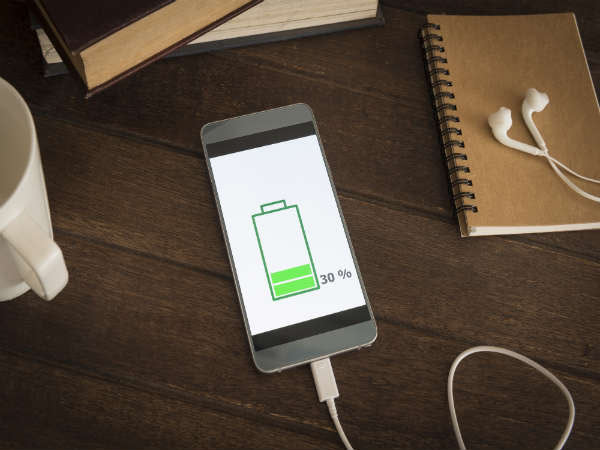
◆ Hold nede kameraknappen. Dette starter kameraappen som du kan slå av og få tilgang til andre funksjoner på telefonen.

Du kan prøve å bruke en Android-omstart-app til myk omstart Android. Det er mange nyttige Android-omstart-apper som du enkelt kan starte telefonen på, for eksempel Quick Boot, BootManager, Fast Reboot Pro, Reboot Recovery, Rebot Utility, Start-up Manager, Reboot Control og så videre.
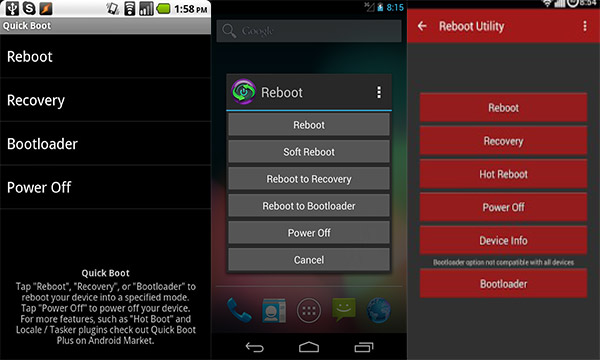
Noen ganger kan det hende du må starte Android-enheten din på andre måter, og å bruke datamaskinen er en av disse måtene.
1Last ned Android System Development Kit fra nettstedet for Android-utviklere. Komprimere .zip-filen. Klikk deretter på "Bla gjennom" og velg katalogen "C: Program Files".
2Høyreklikk på "Computer" og velg alternativet "Properties". Klikk på "Avanserte systeminnstillinger"> "Miljøvariabler".
3Klikk på "Sti" og "Rediger" i systemvariabler-vinduet. Trykk "Slutt" fra tastaturet og la markøren være slutten på valget. Ikke skriv mens banen er.
4Skriv inn C: \ Program Files \ AndroidADT \ sdk \ platform-tools \ og klikk deretter på "OK" for å lagre endringene.
5Plasser markøren øverst til høyre på skjermen og klikk på "Søk". Skriv inn "cmd" og klikk deretter på programikonet i søkeresultatene. Dette vil starte Command Prompt-vinduet.
6Slå på Android-enheten din og koble den til datamaskinen med USB-kabel. Skriv inn "adb shell" og trykk deretter "Enter". ADB kobler seg til enheten og skriver deretter "Wipe_data" og trykker "enter". Enheten vil starte på nytt i gjenopprettingsmodus og gjenopprette fabrikkinnstillinger.
Hvis denne metoden som anbefales ovenfor ikke kan fungere, kan det hende du må ta ut batteriet. Men dette fungerer bare hvis du har et avtakbart batteri. Noen enheter har batterilås eller bryter, og du trykket ned for å la batteriet springe ut.

I denne delen vil vi ganske enkelt vise deg forskjellen mellom tilbakestilling og omstart samt hard omstart og myk omstart.
En omstart starter bare telefonen på nytt. EN tilbakestilling av Android-telefon tørker alle data for å fjerne feil.
Hvis du bruker en omstartprogramvare for å starte Android-telefonen på nytt, er det en SOFT-omstart. Å trekke ut batteriet ville være en HARD start på nytt på telefon da det involverte enhetens maskinvare.
I tilfelle du mister data når du starter telefonen på nytt, kan du gratis laste ned og prøve det beste Android Data Recovery. Dette flotte verktøyet vil hjelpe deg å finne og hente den tapte Android-filen.

Du kan lære denne guiden til gjenopprette de slettede dataene på Android.


Du kan se videoen og lære mer om gjenoppretting av Android-data.